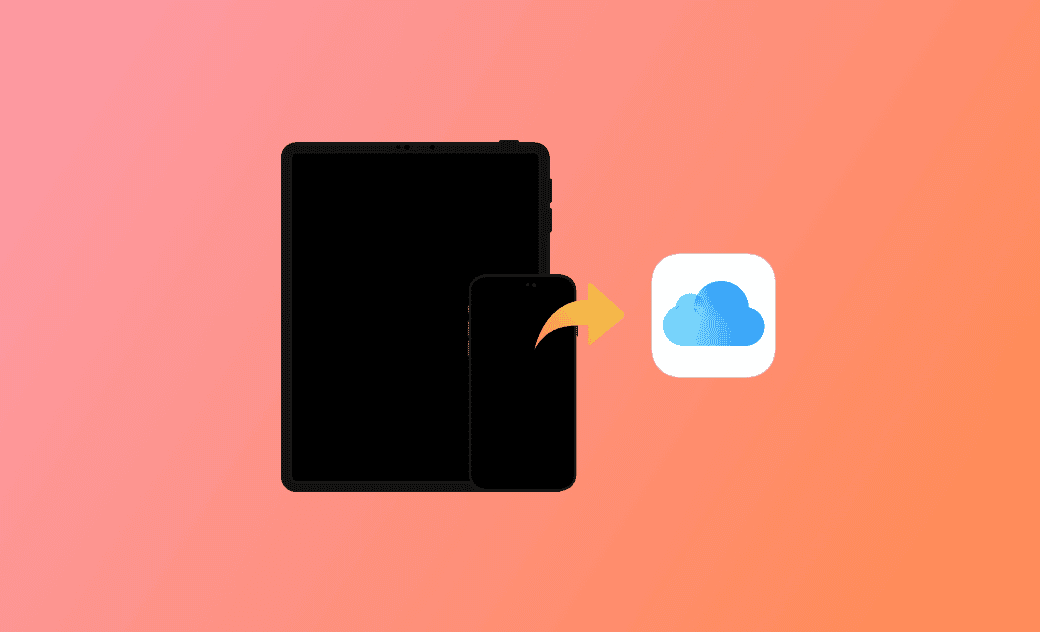iPhone iCloudにバックアップする方法:完全ガイド 【iPhone 15】
こちらの記事では、iPhoneをiCloudにバックアップする方法、特に「iPhone 15/14/13」等での詳細な手順について紹介します。
iPhoneのバックアップを取ることで、iOSデバイス上の写真、ビデオ、その他のデータのコピーを保存することができます。iPhoneを紛失や破損したり、新しいiPhoneを手に入れた場合でも、データを簡単に復元できます。AppleはiCloudストレージサービスを提供しており、iPhoneをクラウドへ簡単にバックアップすることが可能です。iPhoneをiCloudにバックアップする方法は以下の通りです。
iPhoneをiCloudにバックアップする方法【5ステップ】
以下の5つのステップに従って、iPhone 15/14/13をiCloudに直接バックアップできます。
- iPhoneを良好なWi-Fiネットワークに接続します。
- iPhoneの「設定」をタップし、設定アプリを開きます。
- 「設定」の一番上にある自分の名前またはApple IDをタップし、「iCloud」をタップします。
- iCloud設定ウインドウで、「iCloudバックアップ」をタップします。
- 次に、「今すぐバックアップ」オプションをタップして、iPhoneのiCloudへのバックアップを開始します。バックアップ処理には時間がかかる場合があるので、iPhoneがWi-Fiにしっかりと接続されている状態であることを確認してください。
- iCloudにiPhoneを自動的にバックアップしたい場合は、iCloudバックアップの「このiPhoneをバックアップ」オプションをオンにします。その後、iPhoneが電源に接続、ロックされ、Wi-Fiに接続されると、iCloudは毎日自動的にiPhoneをバックアップするようになります。
- iCloudアカウントのバックアップを表示するには、「設定自分の名前iCloudストレージを管理バックアップ」の手順でタップします。
MacでiPhoneをiCloudにバックアップする方法
Macコンピュータを使ってiPhoneをiCloudにバックアップすることもできます。以下の手順に従ってください。
- USBケーブルでiPhoneをMacコンピュータに接続します。
- iPhoneのロックを解除し、このコンピュータを信頼します。
- DockのFinderアイコンをクリックし、MacのFinderアプリを開きます。
- Finderサイドバーの「場所」セクションでiPhoneを選択します。
- Finderウインドウの上部にある「一般」タブをクリックします。
- 「iPhone内の最も重要なデータをiCloudにバックアップ」を選択し、バックアップをMacではなくiCloudに保存します。iPhoneをMacにバックアップしたい場合は、「iPhone内のすべてのデータをこのMacにバックアップ」を選択し、iPhoneのバックアップをMacに保存しましょう。
- 「今すぐバックアップ」ボタンをクリックし、バックアップを開始します。
関連記事:容量があるのに、Mac FinderでiPhoneをバックアップできない
「iPhoneをiCloudにバックアップできない」問題を解決する【6つの対策】
iPhoneをiCloudにバックアップするプロセスが完了しない場合、以下の6つの対処法を試すことで「iPhoneをiCloudにバックアップできない」問題を解決しましょう。
<対策1>
インターネット接続が安定しているかどうかを確認しましょう。不安定または弱いインターネット接続の場合、バックアッププロセスが中断してしまう可能性があります。
<対策2>
iPhoneのバックアップに十分なiCloudストレージの空き容量があることを確認しましょう。iCloudの無料プランには、5GBの無料ストレージスペースしかありません。クラウドストレージが不足している場合は、iCloud+のプランにアップグレードすることもできます。「設定自分の名前iCloudストレージを管理ストレージプランを変更」でiCloudストレージのアップグレードが可能です。その後、もう一度iPhoneをバックアップしてみましょう。
<対策3>
iPhoneを再起動して、もう一度試してみましょう。
<対策4>
iCloudアカウントからサインアウトし、もう一度iCloudにサインイン(します
<対策5>
古いバックアップデータを削除し、もう一度iCloudでiPhoneをバックアップしてみましょう。「設定自分の名前iCloudストレージを管理バックアップ」の順で進みます。リストからバックアップを選択、「iCloudから削除」をタップし、バックアップを削除します。
<対策6>
Appleサポートにお問い合わせください。
お使いのiPhoneを復活させる最高のiPhone修理ソフトウェア
iPhoneがクラッシュしたり、その他の問題が発生した場合は、プロのiPhone修理ソフトウェアプログラム を使用すれば、iPhoneを修復することができます。
BuhoRepairは使いやすく効果的なiOSシステム修復&復元ツールで、iPhoneを簡単に修復することができます。そのシステム修復機能は、お使いのiPhoneの様々なシステム問題を効率的に修正するのに役立ちます。また、iOSのアップグレードやダウングレード、iPhoneのリセット、iPhoneをリカバリーモードに入れたり、解除することも簡単に行えます。BuhoRepairはmacOSとWindowsの両方で利用可能です。
<最後に>
こちらの記事では、iPhoneをiCloudにバックアップする方法を順を追って1つずつ詳細に解説しました。「iPhoneがiCloudにバックアップできない問題」の解決方法もいくつか紹介しました。こちらの記事の情報がお役に立ったのであれば幸いです。
Appleの熱狂的なファンであり、Appleの新製品やOSがリリースされる度に、それをすぐに入手して試すことを楽しみとしており、OSの潜在的な不具合を見つけることにも長ける。Dr.Buhoのライターとして、新製品やOSのレビュー、不具合発生時の対処方法などを分かりやすい文章で情報発信。